小编推荐:
win7 office2003三合一(兼容Win7 64位)完美版
excel按姓名排序图文详细设置教程:
1、想要进行排序的单元格拖动鼠标选中,依次在“开始”选项卡上选择:“编辑”-“排序和筛选”-“自定义排序”。,进行排序条件的设置,如图:
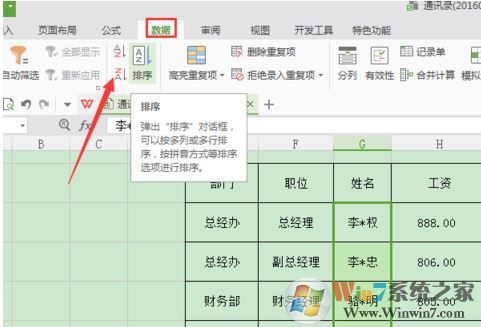
2、此时弹出“排序”窗口,在列的主要关键字中选择“姓名”,“排序依据”和“次序”执行默认选项即可,如图所示:
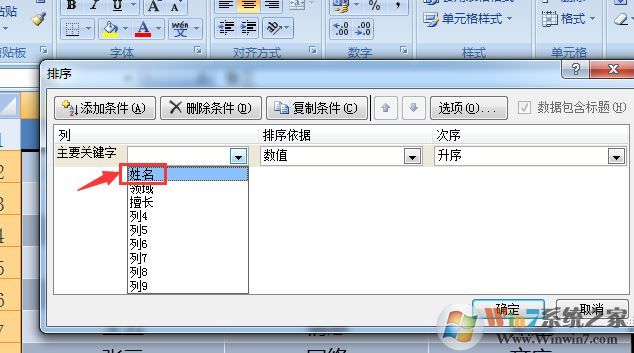
3、设置后即可立马看到效果,此时所有一样的姓都跑到一块去了
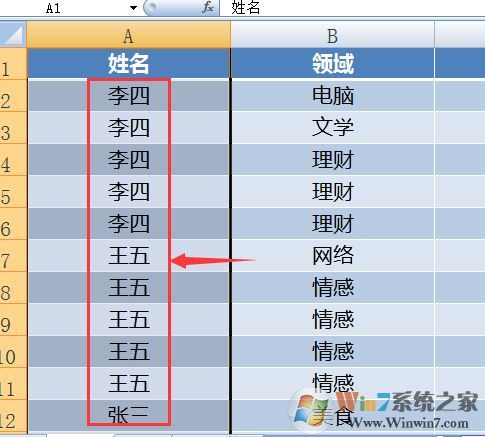
小技巧:按名字排序我们可以按笔画和按拼音进行排序的,我们可以进入“排序”窗口,在上方点击“选项”,在方向上是“按列排序”,在方法上选择“字母排序”或者“笔画”即可按自己喜欢的排列方式进行排序了哦!
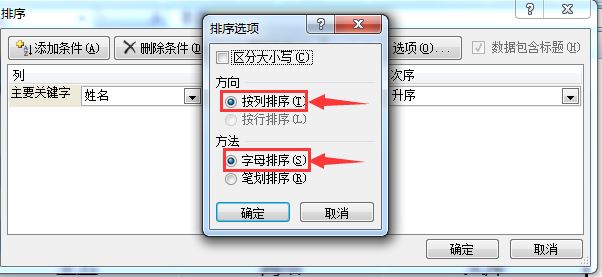
以上便是winwin7小编给大家分享的关于excel姓名排序的详细操作方法,如果大家有其他需要的话还可以参考《excel如何排序?winwin7教你excel表格排序图文教程 》